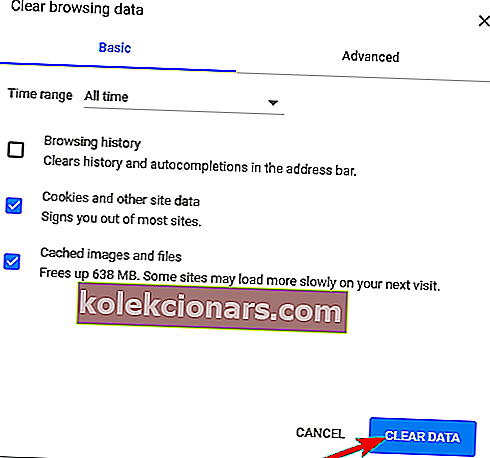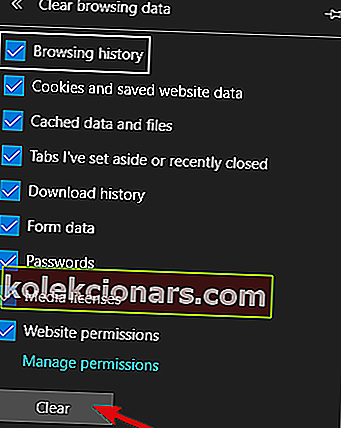- Selvom det er ubehageligt, skal du sørge for, at denne Twitch-fejl ikke afbryder dine aktiviteter for længe.
- Her finder du nogle af de hurtigste løsninger, der kan anvendes sammen med gode alternativer.
- For flere hurtige anbefalinger som dem nedenfor, besøg også vores Twitch Guides.
- Bogmærke vores Streaming Hub også. Det er din chance for let at få de nyeste tip om emnet.

Twitch har langsomt fundet sin niche med live streaming og On-demand-video, hvor den samler snesevis af millioner af daglige seere.
Ud over det er Twitch.tv en pålidelig service, og fejl er ret usædvanlige. Der opstår dog lejlighedsvise problemer som netværksfejl, der bærer 2000-koden: der var en netværksfejl. prøv igen (fejl nr. 2000) .
Sammenlignet med nogle andre fejl var dette et udbredt problem og påvirkede en god del af brugerne.
Vi har givet nogle trin til at løse dette nedenfor, så sørg for at følge dem igennem.
Hvordan kan jeg rette netværksfejl 2000 på Twitch?
- Opdater strømmen
- Deaktiver midlertidigt dit tredjeparts antivirus
- Installer Opera [HURTIG LØSNING]
- Kontroller forbindelsen
- Ryd browserens cache
- Deaktiver udvidelser
- Prøv desktop-klienten
1. Opdater strømmen

Lad os starte med den enkleste. Dette kan lige så godt skyldes noget på din side, men det er ikke en regel. Undertiden kan den mildeste stall eller uoverensstemmelse i strømmen forårsage en netværksfejl 2000.
Opdater bare streamen flere gange, indtil fejlen er væk. På den anden side, hvis fejlen stadig er til stede, foreslår vi at du følger de yderligere trin, vi har angivet nedenfor.
2. Deaktiver midlertidigt dit tredjeparts antivirus

Nogle brugere finder ud af, at den webbaserede beskyttelse, som nogle antivirusløsninger tilbyder, var årsagen til problemet.
De løste fejlen ved blot at deaktivere modulet inden for klientindstillingerne, og Twitch begyndte at arbejde igen.
Men da der er så mange forskellige antivirusdragter, kan vi ikke med sikkerhed sige, hvilke der blokerer strømmen og påberåber sig den ovennævnte fejl.
Desuden kan du heller ikke fortsætte uden gyldig beskyttelse i en længere periode. Af den grund foreslår vi at prøve BullGuard.
Det holder dig ikke kun væk fra Twitch-fejl, men det tilbyder også upåklagelig malware-beskyttelse, som bekræftet af brugere over hele verden.

BullGuard
Bekræftede du, at dit antivirus forårsager Twitch-fejlen 2000? Prøv BullGuard for at få tingene på rette spor! $ 23,99 / år Få det gratisNogle gange kan proxyen ikke deaktiveres, uanset hvad du laver. Vi har udarbejdet en simpel guide netop til en sådan lejlighed.
3. Installer Opera

Alternativt kan vi ganske åbent foreslå at prøve en alternativ browser. Vores valgte våben er fejlfrit og en ret stabil Opera GX.
Med så mange ting der sker, især privatlivets fred og stabilitet, bør denne browser give dig en problemfri streamingoplevelse.
For spilentusiaster og ivrige tilhængere af streams fungerer Opera GX utroligt godt, koster dig ikke noget, og du vil helt sikkert undgå Twitch error 2000.
Opera GX er en speciel version af Opera-browseren, der indeholder unikke funktioner designet til at forbedre både din spil- og browseroplevelse.
En af dens mest nyttige funktioner er den problemfri integration med Twitch, der giver dig mulighed for at se de emner, der interesserer dig mest lige i sidepanelet.
Lad os hurtigt se på dets nøglefunktioner :
- Frigør ressourcer ved at fjerne faner for at øge hastigheden og reducere forsinkelsen
- Kontroller, hvor meget RAM, CPU og netværk din browser bruger
- Optimeret til streaming af spil (indbygget Twitch-mulighed i sidepanelet)
- Problemfri integration med Discord for at udveksle synspunkter med dit spilfællesskab
- Lydeffekter i browseren til højeste gameplay
- Fuldt tilpasselig brugergrænseflade (omfattende farvepalet, specialeffekter, baggrunde og temaer
- Dark mode-funktion tilgængelig på enhver side for at slappe af i dine øjne

Opera GX
Få mest muligt ud af både spil og browsing med verdens første spilbrowser. Gratis besøg websted4. Kontroller forbindelsen

Det næste trin, vi anbefaler at følge, vedrører dit netværk. Hvis du er i stand til at navigere på Internettet, og problemet kun vises under streaming af Twitch-indhold, skal du bare deaktivere VPN eller Proxy midlertidigt.
På den anden side, hvis du har globale problemer med netværket generelt, er der nogle fejlfindingstrin, du kan prøve.
Her er nogle trin, der kan hjælpe dig med at løse netværksproblemer:
- Genstart din router og pc
- Deaktiver midlertidig VPN eller Proxy
- Skyl DNS
- Kør forbindelsesfejlfinding i menuen Fejlfinding.
5. Ryd browserens cache

Rydning af browserens cache er en anden bæredygtig løsning. Alle browsere har tendens til at bunke op og gemme masser af data, inklusive cookies og cachelagrede webstedsversioner.
Dette er naturligvis et nødvendigt onde, da stort set alle websteder indsamler dine data (inklusive Twitch), og selve browseren samler alt for at fremskynde indlæsningsprocessen.
Imidlertid har de en tendens til at gøre det modsatte og bremse forbindelsen eller endda forstyrre den fuldstændigt.
For at løse dette foreslår vi at rydde alle de data, din browser lagrede. Selvom adgangskoder er en undtagelse. Sådan gør du det i 3 store browsere:
Google Chrome og Mozilla Firefox
- Tryk på Skift + Ctrl + Slet for at åbne menuen Ryd browserdata .
- Vælg Al tid som tidsinterval.
- Fokuser på at slette cookies , cachelagrede billeder og filer og andre webstedsdata.
- Klik på knappen Ryd data .
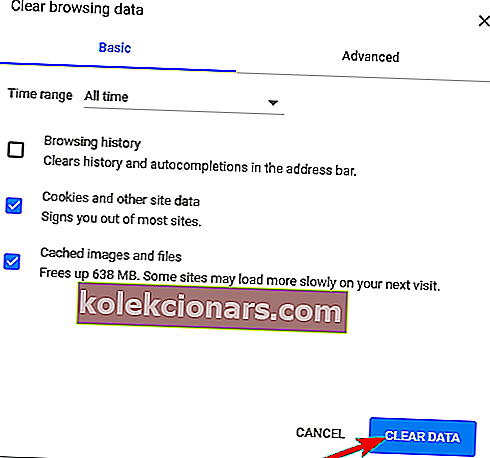
Microsoft Edge
- Åbn Edge .
- Tryk på Ctrl + Skift + Slet .
- Marker alle felter, og klik på Ryd .
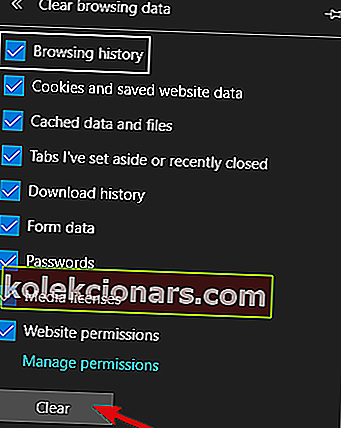
Vil du have en enklere løsning? Tjek dette værktøj for automatisk at rydde din cache og mere uden nogen som helst indsats.
Installer CCleaner

Prisbelønnede CCleaner er både kraftfuld og hurtig, så du kan rense din computer på bogstaveligt sekunder.
Pakket med avancerede funktioner frigør dette pc-optimeringsværktøj plads, rydder dine online spor inklusive din browserhistorik og cache og fremskynder dit system.
Den bedste del er, at du kan teste dens fremragende kapaciteter gratis, da Pro-versionen også inkluderer en generel gratis prøveperiode.
Lad os hurtigt se på dets nøglefunktioner :
- Fjern overflødige eller beskadigede filer for at genvinde plads på harddisken
- Renser browserhistorik for at bevare din fortrolighed
- Patenteret registry cleaner til at fjerne ubrugelige poster
- Administrer opstartsprogrammer
- Komplet pc-sundhedstjek
- Softwareopdatering

CCleaner
Fjern cache med det samme, og rens din browserhistorik med det bedste pc-optimeringsværktøj! Gratis prøveversion Besøg webstedet6. Deaktiver udvidelser

Udover de gemte data vil din browser sandsynligvis have et par udvidelser med forskellige anvendelser. Men selvom de fleste af dem ikke har noget at gøre med Twitch-netværksfejlen, kan nogle af dem måske bare.
Før du begynder at fjerne udvidelser, foreslår vi at åbne Twitch i inkognitotilstand.
På den måde vil du se, om fejlen faktisk er forårsaget af nogle af udvidelserne, eller at noget helt andet er ved hånden. Klik bare på hovedmenuen, og vælg inkognitotilstand (InPrivate-vindue på Edge).
Naviger til Twitch, og log ind, hvis det er nødvendigt. Derefter skal fejlen ikke genere dig mere. Hvis Twitch ikke lader dig tilmelde dig, kan du tage et kig på denne detaljerede artikel for at løse problemet hurtigt.
7. Prøv desktop-klienten
Endelig, hvis du bare ikke kan klare den fejl, der vises i den browserbaserede Twitch-klient, foreslår vi at prøve desktopversionen. Dette er et meget mere stabilt valg.
Denne dedikerede klient arbejder på en lignende måde, men tilbyder en bedre samlet oplevelse og en rimelig andel af yderligere funktioner.
Hvis du beslutter at prøve det, kan du bruge dette installationsprogram.
Det er det i dag. Vi håber, at disse trin gav dig en opløsning til Twitch-netværksfejl 2000.
I sidste ende skal du være så rart at dele dine tanker, alternative løsninger eller spørgsmål i kommentarfeltet nedenfor.
Husk, at ovenstående løsninger er nyttige, når du står over for et af disse problemer:
- Der opstod en netværksfejl. Prøv igen. (fejl nr. 2000) - Netværksfejl er nogle af de mest vanskelige derude. Du kan muligvis genstarte din router og pc eller midlertidigt deaktivere din VPN / Proxy.
- Twitch 2000-netværksfejl på Chrome - Der er flere årsager til denne fejl lige fra globale problemer med netværket til browserens cache. Derfor virker rydning af cachen som et klogt træk.
- Twitch-maskine fik frakoblet fejl 2000 - At møde Twitch-maskinen fik frakoblet fejl 400 er heller ikke noget usædvanligt. Du kan bruge ovenstående tip med tillid.
FAQ: Lær mere om Twitch
- Hvordan løser jeg min Twitch-fejl?
Deaktiver dit antivirus for at få et indblik i, om det forårsager disse gentagne Twitch-fejl, eller om noget andet er ved hånden. Hvis det bekræftes, er BullGuard et kraftfuldt, men alligevel mindre påtrængende alternativ.
- Hvorfor får jeg ved med at få en netværksfejl på Twitch?
Denne guide dedikeret til Twitch, der ikke opretter forbindelse til YouTube / Blizzard / Steam, afslører mulige årsager til disse gentagne netværksfejl og deres løsninger.
- Hvorfor er Twitch dårlig?
Twitch er ikke den sikreste video live streaming service for børn. Imidlertid elsker voksne spillere det, så brug denne artikel til at købe Twitch-gavekort og gøre dine kære glade.
Redaktørens bemærkning : Dette indlæg blev oprindeligt offentliggjort i maj 2019 og er siden blevet moderniseret og opdateret i juli 2020 for friskhed, nøjagtighed og omfattende.